Écoutez, je couvre l'optimisation des jeux mobiles depuis des années, et voici la vérité : obtenir un ping stable dans PUBG Mobile ne dépend pas d'applications tierces douteuses ou de modifications de fichiers qui vous feront bannir. Il s'agit d'améliorations intelligentes de l'infrastructure réseau et d'ajustements d'appareils qui fonctionnent réellement.
Comprendre l'optimisation légale de PUBG Mobile
Soyons clairs dès le départ. L'optimisation légale signifie des ajustements au niveau du réseau, des paramètres de l'appareil et des réglages du système qui ne touchent pas aux fichiers du jeu. Point final.
Vos objectifs de ping ? Moins de 60 ms, c'est un territoire compétitif. 60-90 ms ? Toujours jouable. 90-130 ms commence à être lent, et tout ce qui dépasse constamment 150 ms – eh bien, vous jouez pratiquement à un jeu différent de tout le monde.
Voici ce qui sépare les ajustements légaux des modifications passibles de bannissement : les méthodes légales ajustent les paramètres du routeur, les configurations de l'appareil et les protocoles réseau. Les choses interdites ? Les outils GFX tiers qui débloquent des graphiques au-delà des limites officielles, toute modification de fichier UserCustom.ini, et ces optimisation réseau applications qui circulent sur les magasins d'applications. J'ai documenté un cas où un joueur a été frappé d'une interdiction de 10 ans pour avoir utilisé ce qui semblait être une application réseau inoffensive de Google Play. Dix ans. Ça n'en vaut pas la peine.
Les VPN se situent dans cette zone grise étrange – techniquement autorisés mais contre-productifs car ils ajoutent généralement des sauts de routage et augmentent le ping.
Configuration QoS du routeur pour PUBG Mobile
Les routeurs de jeu modernes sont vos meilleurs amis ici. Accédez au panneau d'administration (généralement 192.168.1.1 – mettez-le en favori), recherchez les paramètres QoS ou de contrôle de la bande passante, et ajoutez votre appareil de jeu par adresse MAC.
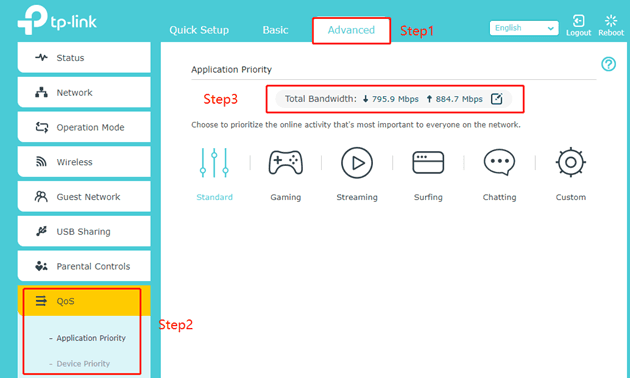
C'est là que la plupart des guides se trompent – ils vous disent de simplement activer le mode jeu. Ce n'est pas suffisant. Vous voulez une allocation de bande passante basée sur un pourcentage, en dédiant 80-85 % de priorité à votre appareil de jeu. Pas 100 % – cela peut en fait se retourner contre vous en cas de congestion du réseau.
PUBG Mobile utilise l'UDP pour les données de jeu en temps réel. Mouvement du joueur, tir, positionnement – tout est UDP. Configurez votre routeur pour prioriser spécifiquement le trafic UDP. Définissez votre appareil de jeu sur La plus haute priorité dans la hiérarchie QoS.
Maintenant, le bufferbloat. Ce tueur invisible ruine plus de sessions de jeu que les gens ne le réalisent. Limitez manuellement votre bande passante légèrement en dessous de la capacité maximale via les paramètres QoS – réduisez votre limite de téléchargement de 5 Mbps et de téléversement de 1 Mbps par rapport au maximum de votre ligne. Cela empêche le débordement de tampon pendant ces moments intenses du cercle final où chaque milliseconde compte.
Optimisations de performance spécifiques à l'appareil
Il est temps de passer à la chirurgie Android. Activez les options de développement en appuyant sur Numéro de build sept fois dans Paramètres > À propos du téléphone. (Utilisateurs iOS, vous pouvez sauter cette partie amusante.)
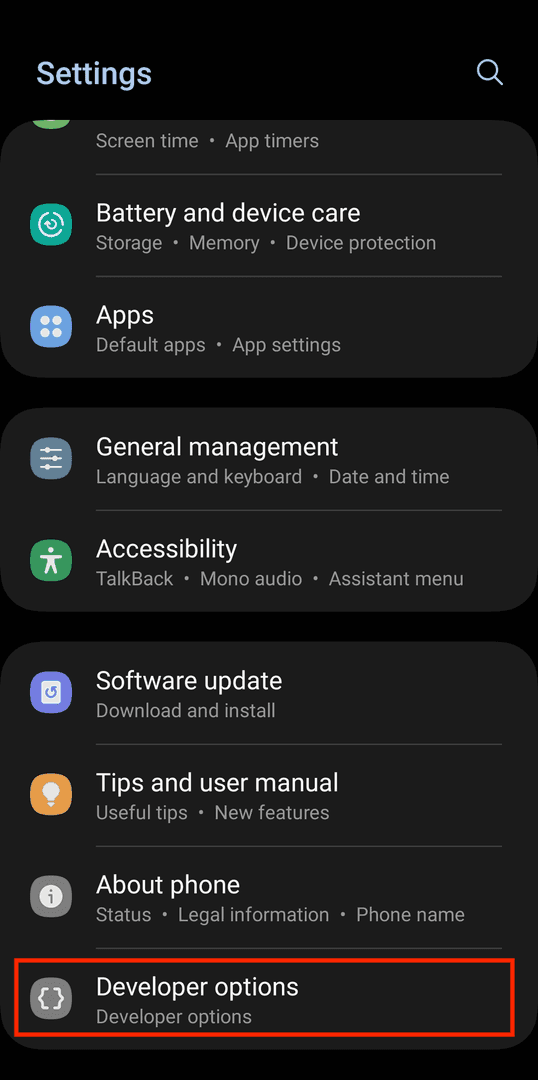
Échelles d'animation ? Réglez-les sur 0,5x ou désactivez-les complètement. Échelle d'animation de fenêtre, échelle d'animation de transition, échelle de durée d'animateur – toutes. La limite de processus en arrière-plan est définie sur Au maximum 2 processus. Pourquoi ? Parce que chaque application en arrière-plan est en concurrence pour les ressources avec PUBG Mobile.
L'optimisation iOS est plus simple mais tout aussi importante. Désactivez complètement le mode économie d'énergie – il ralentit tout. Fermez manuellement toutes les applications en arrière-plan, puis allez dans Réglages > Général > Actualisation en arrière-plan et désactivez-la pour tout sauf les services essentiels.
Voici ma liste de contrôle avant de jouer (et oui, je le fais réellement) : fermez toutes les applications en arrière-plan, videz le cache de PUBG Mobile, activez le mode Avion pendant 5 secondes, puis réactivez uniquement le Wi-Fi. Retirez la coque de votre téléphone pour une meilleure dissipation de la chaleur, et ne chargez jamais en jouant – la limitation thermique est un tueur silencieux de performances.

Stratégie de sélection de serveur régional
L'infrastructure des serveurs de PUBG Mobile s'étend sur le globe, mais savoir où se trouvent réellement ces serveurs est important. Les serveurs nord-américains sont regroupés à San Francisco, Seattle, Chicago, Dallas, Atlanta et Washington D.C. La couverture européenne comprend Madrid, Paris, Vienne, Amsterdam, Varsovie, Francfort, Stockholm et Tallinn. Les serveurs asiatiques ? Abu Dhabi, Mumbai et Singapour gèrent la majeure partie de la charge.
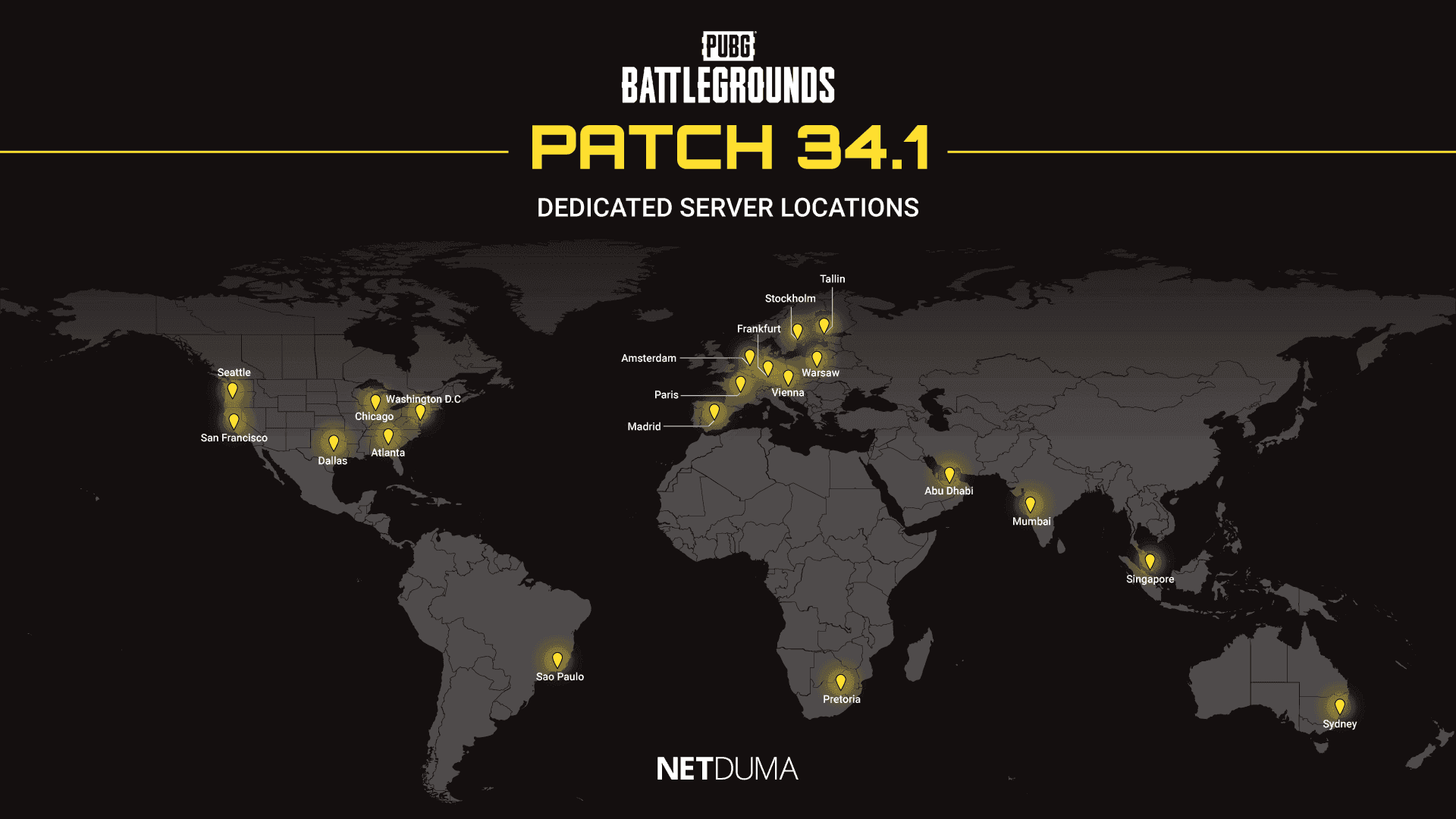
Les heures de pointe détruisent les performances. De 19h à 22h heure locale, chaque région de serveur le ressent. L'internet par câble souffre particulièrement de la congestion de la bande passante partagée pendant ces périodes – la fibre optique maintient des performances plus constantes.
N'oubliez pas : PUBG Mobile limite les changements de région de serveur à une fois tous les 60 jours, et le changement réinitialise votre rang et vos statistiques. Choisissez judicieusement.
Optimisation de la connexion réseau
Parlons des types de connexion, car ils ne sont pas tous égaux.
La fibre optique l'emporte à chaque fois – vitesses de téléchargement/téléversement symétriques et latence intrinsèquement faible. L'internet par câble offre de bonnes performances mais partage la bande passante avec vos voisins (d'où ces ralentissements aux heures de pointe). Le DSL vous offre une bande passante dédiée mais généralement des vitesses plus faibles et une latence plus élevée. L'internet par satellite ? Presque inutilisable pour les jeux compétitifs en raison de la physique – ces signaux voyagent vers l'espace et reviennent.
Pendant le jeu, essayez de basculer entre le Wi-Fi et les données mobiles pour isoler les problèmes. Pour le Wi-Fi, privilégiez le 5 GHz par rapport au 2,4 GHz si disponible – moins encombré, meilleures performances.
Exigences de vitesse ? 20 Mbps en téléchargement suffisent généralement, mais la qualité de la connexion (latence, gigue, perte de paquets) est plus importante que la bande passante brute.
Testez votre connexion avec des pings en ligne de commande : ping -t pubg-na.amazonaws.com pour l'Amérique du Nord, ping -t pubg-eu.amazonaws.com pour l'Europe, ping -t pubg-as.amazonaws.com pour l'Asie. Recherchez un ping moyen inférieur à 50 ms, zéro Délai d'attente de la requête dépassé messages, et une variation minimale.
Paramètres réseau avancés
La configuration DNS est souvent négligée, mais elle a un impact sur les connexions initiales aux serveurs. Cloudflare (1.1.1.1 / 1.0.0.1) équilibre vitesse et confidentialité. Google DNS (8.8.8.8 / 8.8.4.4) optimise pour la vitesse pure. Quad9 (9.9.9.9 / 149.112.112.112) si la sécurité est votre priorité.
L'optimisation du MTU nécessite des essais et des erreurs. Testez différentes tailles de paquets avec des commandes ping pour trouver la plus grande taille qui ne fragmente pas. La plupart des réseaux fonctionnent mieux avec un MTU entre 1472 et 1500.
Pour les joueurs souhaitant du contenu premium sans interruption réseau, Recharge PUBG Mobile pas chère les services offrent un accès pratique aux UC tout en maintenant vos configurations optimisées.
Surveillance et test des performances
Établissez des mesures de référence avant d'implémenter des changements. Les tests de ping en ligne de commande révèlent des statistiques détaillées – latence minimale, maximale, moyenne, ainsi que les pourcentages de perte de paquets.
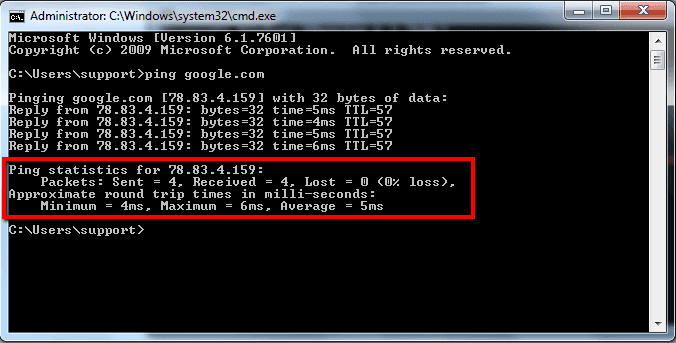
Surveillez la gigue (variation du ping au fil du temps). Une connexion stable à 80 ms est plus performante qu'une connexion instable oscillant entre 30 et 200 ms toutes les quelques secondes. Suivez la perte de paquets – toute perte constante supérieure à 1 % nécessite une enquête.
Documentez les performances thermiques pendant les sessions prolongées. Comparez l'Ethernet filaire au Wi-Fi lorsque cela est possible. La différence surprend souvent les gens.
Dépannage des problèmes courants
Une performance variable indique généralement une limitation thermique, des interférences en arrière-plan ou une congestion du réseau. Basculez entre le Wi-Fi et les données mobiles pour identifier si les problèmes proviennent du réseau local ou du routage du FAI.
Utilisez des applications d'analyse Wi-Fi pour trouver le canal le moins encombré pour votre routeur. Désactivez le basculement automatique entre le Wi-Fi et les données mobiles – les déconnexions en plein jeu ruinent les parties.
Lors de l'achat d'UC pour des fonctionnalités premium, des plateformes fiables Acheter des UC PUBG garantissent que les transactions n'interfèrent pas avec vos paramètres réseau soigneusement optimisés.
Maintenance et mises à jour
Une maintenance hebdomadaire prévient la dégradation des performances : videz le cache du jeu, redémarrez l'équipement réseau, vérifiez que les paramètres d'optimisation ont survécu aux mises à jour du système.
Documentez les configurations réussies. Les mises à jour du système adorent réinitialiser les paramètres réseau, et recréer des configurations optimales de mémoire est frustrant.
Créez des profils d'optimisation spécifiques à l'appareil pour différents scénarios. Une Recharge d'UC PUBG régulière via des services fiables maintient l'accès aux fonctionnalités premium tout en préservant la stabilité du réseau que vous avez travaillé à obtenir.
FAQ
Quel est le moyen le plus sûr de réduire le ping de PUBG Mobile sans risquer de bannissement de compte ?
Restez aux optimisations au niveau du réseau – configuration QoS du routeur, changements DNS, ajustements des paramètres de l'appareil. Configurez votre routeur pour une priorité de 80-85 % du trafic de jeu, utilisez le Wi-Fi 5 GHz, activez les modes de jeu. Ces méthodes ne touchent pas aux fichiers du jeu, donc aucun risque de bannissement.
Comment configurer la QoS du routeur spécifiquement pour l'optimisation de PUBG Mobile ?
Accédez au panneau d'administration du routeur (généralement 192.168.1.1), trouvez les paramètres QoS, ajoutez votre appareil de jeu par adresse MAC. Définissez la priorité de jeu sur La plus haute, allouez 80-85 % de priorité de bande passante. Limitez la bande passante à 5 Mbps en dessous du maximum de téléchargement et à 1 Mbps en dessous du maximum de téléversement pour éviter le bufferbloat.
Quel serveur régional offre le ping le plus bas pour différentes localisations géographiques ?
Joueurs nord-américains : serveurs de San Francisco, Chicago ou Atlanta. Joueurs européens : Francfort, Amsterdam ou Stockholm. Joueurs asiatiques : Singapour, Mumbai ou Abu Dhabi sont généralement les plus performants. N'oubliez pas – les changements de serveur sont limités à une fois tous les 60 jours avec réinitialisation du rang.
Quels paramètres Android offrent la plus grande amélioration de performance pour PUBG Mobile ?
Activez les options de développement, réduisez les échelles d'animation à 0,5x ou désactivez-les entièrement. Définissez la limite de processus en arrière-plan sur Au maximum 2 processus, désactivez les animations inutiles. Utilisez le Wi-Fi 5 GHz, désactivez le Bluetooth pendant le jeu, activez les modes de jeu du fabricant.
Comment puis-je vérifier si mes optimisations réseau fonctionnent réellement ?
Tests de ping en ligne de commande vers les serveurs PUBG : ping -t pubg-na.amazonaws.com pour l'Amérique du Nord. Surveillez un ping inférieur à 60 ms, aucune perte de paquets, une gigue minimale. Comparez les performances avant/après pendant des périodes identiques.
Quelle vitesse internet et quel type de connexion fonctionnent le mieux pour PUBG Mobile compétitif ?
Un minimum de 20 Mbps en téléchargement suffit, mais la stabilité l'emporte sur la vitesse brute. La fibre optique offre la meilleure expérience de jeu avec une faible latence et des vitesses symétriques. Le câble fonctionne bien en dehors des heures de pointe. L'Ethernet filaire est toujours supérieur au Wi-Fi lorsqu'il est disponible.

















